|
Master of Shadows

|
Traduit en
 par
Byllina
par
Byllina

Traduit en
 par Stella
par Stella

Ce tutoriel est une création personnelle, réalisée avec
PSP 13.
Toute ressemblance n'est que pure coïncidence.
Il est strictement interdit de reproduire ou de
distribuer ce tutoriel sans ma permission écrite.
Vous
aurez besoin du matériel suivant pour faire ce tutoriel
Filtres
* Graphics
Plus
* It@lian Editors Effects
* Render (Button Maker round)
* Scribe
* Simple
* Unplugged Tools
Pour télécharger ces filtres, cliquez ici :
http://www.creationsylvie.net/psp/filtres_psp.html
Installer les filtres dans le répertoire Plugins de
votre choix.
Matériel
Tubes – Tubes de décoration – Police
Placer le matériel dans les répertoires de votre choix
Tubes
Susan,
Emerald Designs
Certains tubes proviennent également de
groupes de partages,
le cadre est une création personnelle.
** Il est strictement interdit d'enlever la signature, de renommer
les tubes
ou de redistribuer les tubes sans
l'autorisation écrite
des créateurs de ces tubes.
Merci de respecter leurs conditions d'utilisations.**
Télécharger le matériel
ici :

Préparation.
Comme il y a beaucoup de tubes,
je vous conseille de les ouvrir à la demande.
À l'aide de la touche Shift et la lettre D de votre
clavier,
faire une copie du tube. Fermer les
originaux.
Palette Styles et Textures
Choisir une couleur claire de votre tube principal
pour le Premier Plan
et une couleur foncée pour l’Arrière Plan.
J’ai choisi la
couleur # 8e784d pour le Premier plan
Et la couleur # 242230 pour l'Arrière Plan.
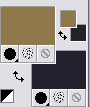
Note
: Relever la valeur de Teinte et de Saturation
de votre couleur de Premier Plan.
Dans la Palette
Styles et Textures,
Ouvrir la
fenêtre de configuration du Premier plan
Onglet Dégradé
Repérer le dégradé Premier plan-Arrière-plan
Style Halo - Répétitions à 2 -
Inverser coché
Lier le centre et la source = coché
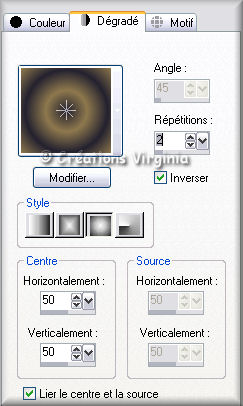
Sauvegardez
souvent !
Vous êtes prêts ? Alors allons-y !
|
Pour vous guider pendant la création de ce tag,
cliquer sur cette flèche avec le bouton gauche de la souris
et déplacer pour marquer votre ligne
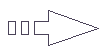 |
Étape 1
Ouvrir une image 750 x 500, fond transparent.
Outil Pot de peinture
Appliquer le dégradé dans la nouvelle image.
Effets - Effets de Réflexion - Résonance
100 - 100 - 0 - 50 - Elliptique = décoché

Étape 2.
Couches - Dupliquer
Effets - Modules Externes - Scribe - Doughnutz
Configuration par défaut.
Vous devriez voir ceci :
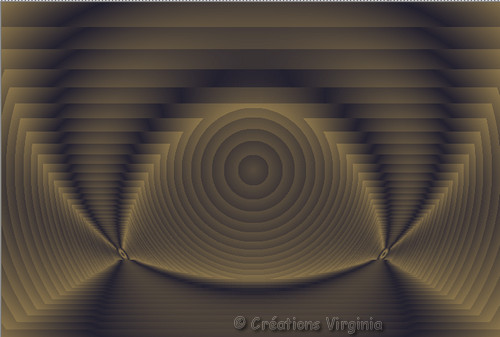
Palette des Calques
Réduire l'opacité à 56.
Étape 3
Activer le calque du fond
Effets - Modules
Externes - Unplugged Tools - Vertical Tile
Configuration par défaut.
Couches - Fusionner - Calques visibles.
Vous devriez avoir ceci :
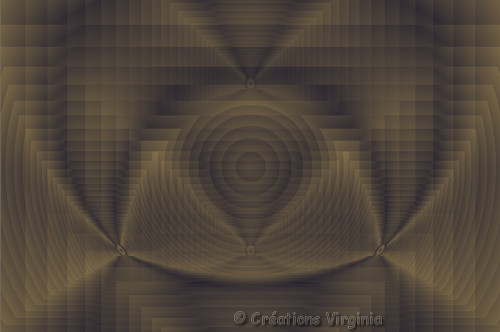
Étape 4.
Ouvrir le tube " halloween_frame_vir.pspimage "
Redimensionner à 400 Pixels de Hauteur
Modifier – Copier.
Retourner à votre tag.
Modifier – Coller comme nouveau calque.
Placer comme ceci :
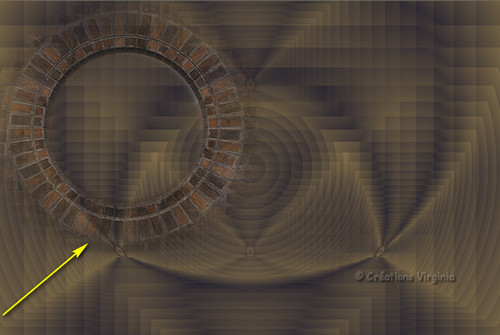
Étape 5.
Outil - Baguette Magique
- Tolérance = 0
- Progressivité = 0

Cliquer dans la partie transparente du cadre pour la
sélectionner.
Sélection -
Modifier
Agrandir de 20 Pixels
Ouvrir le tube " 120.pspimage "
(homme).
Image - Miroir
Redimensionner à 80 %.
Modifier – Copier.
Retourner à votre tag.
Modifier – Coller comme nouveau calque.
Placer comme ceci :

Sélection - Inverser
Appuyer sur la Touche "Suppr" (Delete) de votre clavier.
Sélection - Ne
rien sélectionner.
Couches - Arranger - Déplacer vers le bas.
Activer le calque du Haut de la pile
Couche - Fusionner - Fusionner le calque de dessous.
Étape 6.
Ouvrir le tube "
land-line_l'ile_aux_tresors.png " (paysage)
Modifier –
Copier.
Retourner à votre tag.
Modifier – Coller comme nouveau calque.
Placer dans le bas du tag, comme ceci :

Couches - Arranger - Déplacer vers le bas
Palette des Calques
Changer le mode pour "Luminance Héritée".
Réduire l'opacité à 72.
Réglage - Netteté - Netteté.
Étape 7
Activer
le calque du haut de la pile.
Ouvrir le tube " Susan T 1336.pspimage "
Redimensionner à 80 %.
Modifier –
Copier.
Retourner à votre tag.
Modifier – Coller comme nouveau calque.
Placer en haut et dans le coin gauche du tag, comme ceci :
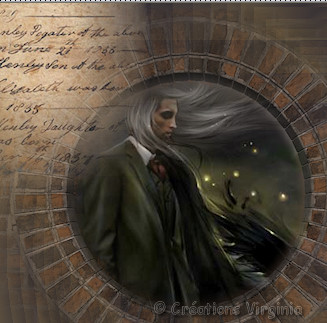
Couches -
Arranger - Déplacer vers le bas
Palette des Calques
Changer le Mode pour " Luminance héritée".
Étape 8
Activer le calque du haut de la pile.
Ouvrir le tube " BlenHoedBezem[1].pspimage "
(chapeau sorcier)
Redimensionner à
60 %.
Modifier - Copier
Retourner à votre tag
Modifier - Coller comme nouveau calque
Placer en bas,
comme ceci :
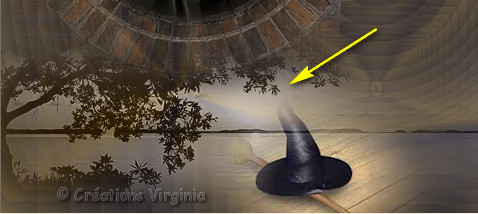
(Note : En fonction
de votre choix de couleur,
vous pouvez coloriser éventuellement votre tube,
je n'ai pas eu besoin de le faire).
Couches - Dupliquer
Image - Miroir
Couches - Fusionner - Fusionner le calque de dessous.
Étape 9
Ouvrir le tube " ED_JA_102.pspimage " (visage
femme)
Redimensionner à 90 %.
Modifier - Copier
Retourner à votre tag
Modifier - Coller comme nouveau calque
Placer à droite, comme ceci :

(Note :
si vous choisissez un autre tube de femme,
penser à laisser la place en bas pour les cygnes)
Étape 10
Ouvrir le tube "
V~BlackSwans.psp "
(cygnes)
Réglage - Teinte et saturation - Coloriser
Entrer les valeurs de votre couleur de Premier plan :
Teinte = 28 - Saturation = 76.
Redimensionner à 25%
Image - Miroir
Modifier –
Copier.
Retourner à votre nouvelle tag.
Modifier – Coller comme nouveau calque.
Placer en bas et à droite, comme ceci :

Étape 11
Ouvrir le tube "text_master_vir.pspimage "
(texte)
(Note : j'ai utilisé la police Abelard qui est
fournie
dans le fichier Matériel,
si vous souhaitez modifier le texte).
Modifier –
Copier.
Retourner à votre tag.
Modifier – Coller comme nouveau calque.
Placer au milieu du tag, comme ceci :
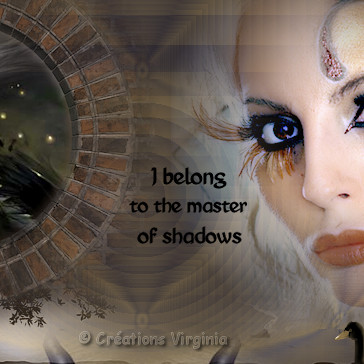
Si tout est bien en place et vous convient,
Couches - Fusionner - Tous aplatir.
Étape 12
Image - Ajouter
des bordures - Symétrique = coché
Taille = 1 Pixel - Couleur = Noir
Taille à 3 Pixels = Couleur du premier Plan (# 8e784d )
Sélectionner la bordure
Effets - Modules Externes - Graphics Plus - Cross shadow
Configuration : par défaut.
Image - Ajouter
des bordures
Taille = 1 Pixel - Couleur = Noir.
Sélection - Ne rien sélectionner.
Étape 13
Palette Styles et Textures
Configuration de l'Arrière Plan
Couleur = Blanc
Configuration du Premier Plan
Onglet dégradé
Style Linéaire - Angle = 45 - Répétitions = 8 - Inverser
= coché
Image - Ajouter
des bordures - Symétrique = coché
Taille = 15 Pixels - Couleur = Blanc
Sélectionner la bordure blanche
Outil Pot de peinture
Verser le dégradé dans la sélection
Sélection - Ne rien sélectionner
Image - Ajouter
des bordures - Symétrique = coché
Taille à 1 Pixel - Couleur = Noir.
Étape 14
Palette Styles et Textures
Configuration de l'Arrière Plan
Couleur = Noir
Configuration du Premier Plan
Onglet Dégradé
Décochez "Inverser"

Image - Ajouter
des bordures - Symétrique = coché
Taille = 30 Pixels - Couleur = Blanc
Sélectionner la bordure blanche
Outil Pot de peinture
Verser le dégradé dans la sélection
Effets - Modules Externes - Render - Button Maker round
Configuration par défaut.
Effets - Modules
Externes - Simple - Top Left Mirror
Configuration par défaut.
Effets - Effets
de Bords - Accentuer.
Effets - Modules
Externes - It@lian Editors Effects - Effetto TV
Configuration : 7 - 45 - ne pas modifier les autres
lignes
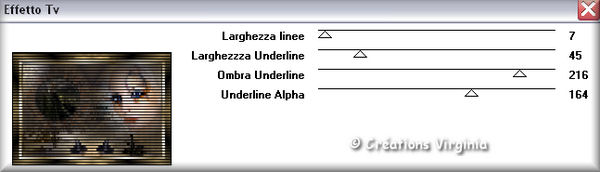
Sélection - Ne rien sélectionner.
Image - Ajouter
des bordures
Taille = 1 Pixel - Couleur = Noir.
Vous devriez avoir ceci :

Étape 15
Ouvrir le tube " FM-Spooky Day Element-24.psp " (Fleur
noire)
Redimensionner à 60%.
Modifier –
Copier.
Retourner à votre tag.
Modifier – Coller comme nouveau calque.
Placer en haut du tag, dans le coin gauche.
Réglage - Netteté - Netteté
Effets - Modules Externes - Simple - Top Left Mirror
Effets - Effets 3D - Ombre de portée
Configuration : 1 - 3 - 70 - 30 / Noir.
Étape 16
Ouvrir
le tube " eirene_ny.pspimage "
Modifier –
Copier.
Retourner à votre tag.
Modifier – Coller comme nouveau calque.
Placer comme
ceci :

Effets - Modules Externes - Simple - Top Left Mirror
Vous devriez avoir ceci :
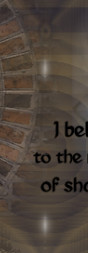
(Note : cet effet dépend de la manière dont vous
avez placé
le tube " eirene_ny.pspimage "
Déplacez le légèrement si nécessaire
jusqu'à obtenir l'effet désiré)
Étape 17
Ouvrir le tube "
Silver_Knotwork_Pentacle02.pspimage "
Réglage - Teinte
et Saturation - Coloriser
Garder le réglage en mémoire.
Image -
Redimensionner à 35%.
Réglage - Netteté - netteté.
Modifier –
Copier.
Retourner à votre tag.
Modifier – Coller comme nouveau calque.
Placer comme ceci :

Palette des
Calques
Réduire l'opacité à 75.
Couches -
Fusionner - Calques visibles.
Étape 18
Ajouter votre signature
Couches -
Fusionner - Tous aplatir.
Voilà ! Votre tag est terminé.
Il ne vous reste plus qu'à le redimensionner
(j'ai redimensionné le mien à 700 Pixels de largeur)
et à l'enregistrer en format
.jpg.
J'espère que vous avez aimé ce tutoriel, merci de
l'avoir fait :)
Autre résultat
Ce résultat est celui de Gigi, du Forum Janaly,
qui a eu
la gentillesse de tester mon tutoriel :
un grand merci à
toi, Gigi !!
http://forum-janaly.forumactif.com/index.forum

Autre résultat

Autre résultat



Retour à mon menu Tutoriels
Retour à mon menu principal

Pour
m'écrire, cliquez sur ce logo

© Créations
Virginia
Tous droits réservés
25-10-2010 |